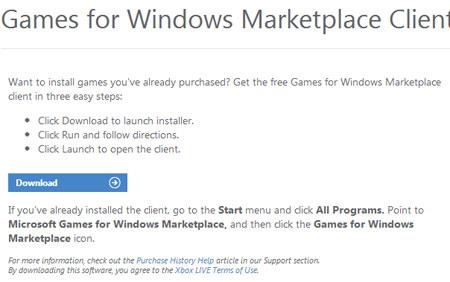የኦፔራ አሳሽ ድረ ገጾችን ለመመልከት እጅግ የላቀ ፕሮግራም ነው ፣ በተለይም በአገራችን በተለይ ተጠቃሚዎች ዘንድ በጣም የተወደደ ፡፡ ይህን አሳሽ መጫን እጅግ በጣም ቀላል እና አስተዋይ ነው። ግን ፣ አንዳንድ ጊዜ ፣ ለተለያዩ ምክንያቶች ተጠቃሚው ይህንን ፕሮግራም መጫን አይችልም። ይህ ለምን እንደሚከሰት እና ኦፔራ በመጫን ችግሩን እንዴት መፍታት እንደሚቻል ለማወቅ እንሞክር ፡፡
ኦፔራ ጫን
ምናልባት የኦፔራ አሳሹን መጫን ካልቻሉ እሱን በመጫን ሂደት አንድ ስህተት እየሰሩ ነው። የዚህን አሳሽ ጭነት ስልተ ቀመር እንመልከት ፡፡
በመጀመሪያ ደረጃ መጫኛውን ከኦፊሴላዊው ጣቢያ ብቻ ማውረድ እንደሚያስፈልግዎ መረዳት ያስፈልግዎታል ፡፡ ስለዚህ በኮምፒተርዎ ላይ የቅርብ ጊዜውን የኦፔራ ስሪት ለመጫን ብቻ ሳይሆን ፣ ቫይረሶችን ሊይዝ የሚችል የታሸገ ስሪት ከመጫን እራስዎን ይጠብቃሉ። በነገራችን ላይ የተለያዩ መርሃግብሮችን (ኦፊሴላዊ) ያልሆኑ የዚህ ፕሮግራም ስሪቶችን ለመጫን መሞከር ያልተሳካላቸው ጭነት ምክንያት ሊሆን ይችላል ፡፡

የኦፔራ ጭነት ፋይልን ከወረድን በኋላ ያሂዱ ፡፡ ጫኝ መስኮቱ ብቅ ይላል ፡፡ በፍቃዱ ስምምነት ጋር መስማማትዎን የሚያረጋግጥ ፣ “ተቀበል እና ጫን” ቁልፍን ጠቅ ያድርጉ ፡፡ ሁሉም ልኬቶች እጅግ በጣም በተዋቀረው ውቅረት ስለተቀናበሩ የ “ቅንጅቶች” ቁልፍን ከነጭራሹ ቢነካ ጥሩ አይሆንም ፡፡

የአሳሽ ጭነት ሂደት ይጀምራል።

መጫኑ የተሳካ ከሆነ ፣ ከዚያ ልክ እንደተጠናቀቀ የኦፔራ አሳሽ በራስ-ሰር ይጀምራል።
ኦፔራ ጫን
ከቀዳሚው የኦፔራ ስሪት ቅሪቶች ጋር ግጭት
የዚህ ፕሮግራም የቀድሞው ስሪት ከኮምፒዩተር ሙሉ በሙሉ ያልተወገደበት ምክንያት ኦፔራ አሳሹን መጫን የማይችሉባቸው ጊዜያት አሉ ፣ እና አሁን ቀሪዎቹ ከመጫኛው ጋር ይጋጫሉ።
እንደነዚህ ያሉ የፕሮግራም ምርቶችን ለማስወገድ ልዩ መገልገያዎች አሉ ፡፡ ከነሱ ውስጥ በጣም ጥሩው አንዱ አራግፍ መሣሪያ ነው። ይህንን መገልገያ እንጀምራለን ፣ እና በሚታዩ የፕሮግራሞች ዝርዝር ውስጥ ኦፔራ ይፈልጉ ፡፡ ለዚህ ፕሮግራም መዝገብ ካለ ፣ ያ ማለት በስህተት ተሰር orል ወይም ሙሉ በሙሉ አልጠፋም ማለት ነው ፡፡ የሚያስፈልገንን የአሳሹን ስም ካስገባን በኋላ በእሱ ላይ ጠቅ ያድርጉ እና ከዚያ በማራገፍ መሣሪያ መስኮት ግራ ክፍል ላይ ያለውን “አራግፍ” ቁልፍን ጠቅ ያድርጉ ፡፡

እንደሚመለከቱት ማራገፉ በትክክል እንዳልሠራ ሪፖርት የተደረገበት የመገናኛ ሳጥን ይመጣል ፡፡ የተቀሩትን ፋይሎች ለመሰረዝ "አዎ" ቁልፍ ላይ ጠቅ ያድርጉ ፡፡

ከዚያ የፕሮግራም ይዘቶችን ለመሰረዝ ያደረግነውን ውሳኔ እንዲያረጋግጥ የሚጠይቅ አዲስ መስኮት ይመጣል ፡፡ እንደገና “አዎን” የሚለውን ቁልፍ እንደገና ጠቅ ያድርጉ ፡፡

ስርዓቱ በ Opera አሳሽ ውስጥ ለቀሪ ፋይሎች እና አቃፊዎች እንዲሁም በዊንዶውስ መዝገብ (Windows መዝገብ) ውስጥ ላሉ ግቤቶች ይቃኛል።

ፍተሻው ከተጠናቀቀ በኋላ አራግፍ መሣሪያ ኦፔራ ካራገፈ በኋላ የአቃፊዎችን ፣ ፋይሎችን እና ሌሎች እቃዎችን ዝርዝር ያሳያል ፡፡ ስርዓቱን ከነሱ ለማፅዳት “ሰርዝ” ቁልፍን ጠቅ ያድርጉ ፡፡

የመጫኛ አሠራሩ ይጀመራል ፣ ከዚያ በኋላ የኦፔራ አሳሽ ቀሪዎች ከኮምፒዩተር ላይ መሰረዙ መልዕክቱ ብቅ ብሏል ፡፡

ከዚያ በኋላ የኦፔራ ፕሮግራምን እንደገና ለመጫን እንሞክራለን። በዚህ ጊዜ በከፍተኛ መቶኛ ይሁንታ ፣ መጫኑ በተሳካ ሁኔታ መጠናቀቅ አለበት።
ማራገፊያ መሳሪያን ይጫኑ
ከቫይረስ ጋር ግጭት
በተጫነው ፋይል ውስጥ በተጫነ የፀረ-ቫይረስ ፕሮግራም ጋር መጫኛውን ጫኝውን በሚዘጋው የፀረ-ቫይረስ ፕሮግራም ግጭት ምክንያት ተጠቃሚው ኦፔራ መጫን የማይችልበት አጋጣሚ አለ ፡፡
በዚህ ሁኔታ ኦፔራ በሚጫንበት ጊዜ ጸረ-ቫይረስ ማሰናከል ያስፈልግዎታል ፡፡ እያንዳንዱ የጸረ-ቫይረስ ፕሮግራም የራሱ የማሟያ ዘዴ አለው። ከኦፊሴላዊው ጣቢያ የወረደ የኦፔራ ስርጭት ከጫኑ እና በሚጫንበት ጊዜ ሌሎች ፕሮግራሞችን ካላከናወኑ ቫይረሱን ለጊዜው ማሰናከል ስርዓቱን አይጎዳም ፡፡
የመጫን ሂደቱ ከተጠናቀቀ በኋላ ጸረ-ቫይረስን እንደገና ማንቃትዎን ያረጋግጡ።
የቫይረሶች መኖር
የአዳዲስ ፕሮግራሞች በኮምፒተርዎ ላይ መጫን ወደ ስርዓቱ በገባ ቫይረስም ሊታገድ ይችላል። ስለዚህ ኦፔራ መጫን ካልቻሉ የመሣሪያውን ሃርድ ድራይቭ ከፀረ-ቫይረስ ፕሮግራም ጋር መቃኘትዎን ያረጋግጡ። በበሽታው በተጫነ መሣሪያ ላይ ከተጫነ ቫይረስ ጋር የመቃኘት ውጤት ከእውነታው ጋር ላይጣጣም ስለሚችል ይህንን ሂደት ከሌላ ኮምፒዩተር ማከናወን ይመከራል ፡፡ ተንኮል-አዘል ኮድ ከተገኘ ፣ የሚመከረው ጸረ-ቫይረስ ፕሮግራም በመጠቀም መወገድ አለበት።

የስርዓት ጉድለቶች
በተጨማሪም የኦፔራ አሳሽ መጫኑ በቫይረሶች ፣ በኃይለኛ የኃይል ማቋረጥ እና በሌሎች ምክንያቶች በተሳሳተ የዊንዶውስ ኦ operatingሬቲንግ ሲስተም ኦፕሬቲንግ ሲስተም ሊከሰት ይችላል ፡፡ የስርዓተ ክወና መልሶ ማግኛ ውቅሩን ወደ መልሶ ማግኛ ቦታ በመመለስ ሊከናወን ይችላል።
ይህንን ለማድረግ የስርዓተ ክወናውን የመነሻ ምናሌ ይክፈቱ እና ወደ “ሁሉም ፕሮግራሞች” ክፍል ይሂዱ።

ይህንን ካደረጉ በኋላ አንድ በአንድ “መደበኛ” እና “የአገልግሎት” አቃፊዎችን ይክፈቱ ፡፡ በመጨረሻው አቃፊ "የስርዓት ወደነበረበት መመለስ" ንጥል አግኝተናል ፡፡ በእሱ ላይ ጠቅ ያድርጉ።

ስለምንጠቀመው ቴክኖሎጂ አጠቃላይ መረጃን በሚሰጥበት መስኮት ውስጥ “ቀጣይ” የሚለውን ቁልፍ ይጫኑ ፡፡

በሚቀጥለው መስኮት ውስጥ ከእነሱ መካከል ብዙዎቹ ቢኖሩ የተወሰነ የመልሶ ማግኛ ነጥብ መምረጥ እንችላለን ፡፡ እኛ እንመርጣለን እና "ቀጣይ" ቁልፍን ጠቅ ያድርጉ.

አዲስ መስኮት ከተከፈተ በኋላ እኛ በቃ “ጨርስ” ቁልፍን ጠቅ ማድረግ አለብን ፣ እና የስርዓት መልሶ ማግኛ ሂደት ይጀምራል ፡፡ በእሱ ጊዜ ኮምፒተርውን እንደገና ማስጀመር ያስፈልግዎታል.

ኮምፒተርውን ካበራ በኋላ ስርዓቱ በተመረጠው የመልሶ ማግኛ ነጥብ ውቅር መሠረት ይመለሳል። ኦፔራ የመጫን ችግሮች በትክክል የስርዓተ ክወናው ችግሮች ነበሩ ከሆነ አሁን አሳሹ በተሳካ ሁኔታ መጫን አለበት።
ወደ መልሶ ማስመለሻ ቦታ መልሶ ማሸጋገሪያው ነጥቡን ከፈጠረ በኋላ የተፈጠሩ ፋይሎች ወይም አቃፊዎች ይጠፋሉ ማለት አይደለም። የስርዓት ቅንጅቶች እና የምዝግብ ማስታወሻዎች ግቤቶች ብቻ ይለወጣሉ ፣ እና የተጠቃሚው ፋይሎች እንደነበሩ ይቆያሉ።
እንደሚመለከቱት የኦፔራ አሳሽን በኮምፒተር ላይ ለመጫን አለመቻል ሙሉ ለሙሉ የተለያዩ ምክንያቶች አሉ ፡፡ ስለዚህ ፣ የችግሩን ለማስወገድ ከመተግበሩ በፊት ፣ የእሱን ማንነት መፈለግ በጣም አስፈላጊ ነው።